Podešavanje tabele naloga
Uputstvo za podešavanje tabele naloga u Dramin RMP System 4.0
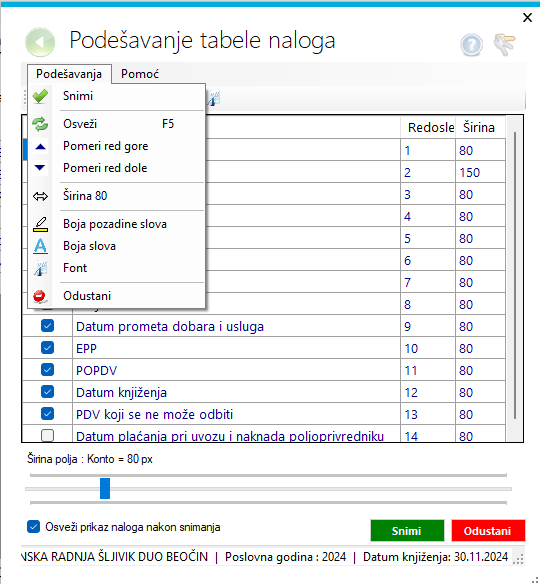
Šta je ovaj dijalog?
Ovaj dijalog vam omogućava da prilagodite izgled i sadržaj tabele naloga u Dramin RMP System 4.0. Tabela naloga je pregled svih vaših knjiženja, a ovaj dijalog vam omogućava da odaberete koja polja će se prikazivati u toj tabeli. Ona Vam omogućava da prilagodite izgled i sadržaj tabele naloga prema vašim potrebama. Možete menjati širinu kolona, birati boje, font i odrediti koje se sve kolone prikazuju.
Kako podesiti tabelu naloga?
Odaberite polja za prikaz
- Ne prikazuj: Označite polja koja ne želite da se prikazuju u tabeli naloga (npr. Naziv konta, ...).
- Prikaži: Označite polja koja želite da se prikazuju u tabeli naloga (npr. Opis, Datum dokumenta, ...).
- Redosled prikaza: Pomoću strelica možete menjati redosled prikaza odabranih polja.
Širina polja
- Pomeranje klizača: Pomoću klizača možete podesiti širinu kolona u tabeli naloga.
- Sačuvaj izmene: Kada ste zadovoljni postavkama, kliknite na dugme "Snimi" da biste sačuvali izmene.
Podesite boju
- Boja slova: Kliknite na polje "Boja slova" i odaberite željenu boju za tekst u tom polju.
- Boja pozadine: Kliknite na polje "Boja pozadine" i odaberite željenu boju za pozadinu tog polja.
- Oblik slova: Kliknite na polje "Oblik slova" i odaberite željeni font i stil slova.
Snimite promene
Kada ste zadovoljni postavkama, kliknite na dugme "Snimi" da biste sačuvali izmene.
Zašto prilagođavati izgled tabele naloga?
- Personalizacija: Možete prilagoditi izgled tabele svojim potrebama i preferencijama.
- Primena promjena: Promene koje napravite će se odmah primeniti na tabelu naloga.
- Ovaj dijalog vam omogućava da kreirate vizualno privlačniju i funkcionalniju tabelu naloga, što će vam olakšati rad u programu Dramin RMP System 4.0.
Detaljno uputstvo
Podešavanja:
- Redosled i širina: Brojevima od 1 do 14 označene su pojedinačne kolone u tabeli. Možete menjati njihov redosled tako što ćete kliknuti na strelice gore ili dole označavajući kolonu koju pomerate. Širinu kolone možete podesiti ručno unosom vrednosti u polje "Širina" pored broja kolone.
- Boja pozadine slova i boja slova: Odabirom ovih opcija možete promeniti boju pozadine i boju teksta naloga za knjiženje.
- Font: Ovom opcijom možete izabrati željeni font za prikaz teksta u nalogu za knjiženje.
- Prikazati: Ovom opcijom, štrikliranjem označavate kolone koje će se prikazivati u nalogu za knjiženje. Kada je opcija označena, kolona će biti vidljiva, a kada nije označena, kolona će biti sakrivena.
- Širina 80: Ovo opcija vam omogućava da postavite istu širinu za sve kolone na 80 px inicijalno. Prikaz širine kolone naloga radi proporcijalno te ovu vrednost izraženu u pikselima shvatite uslovno.
- Osveži: Ako Vam se učini da treba obnoviti prikaz podešavanja.
- Osveži prikaz naloga nakon snimanja: Označavanjem ove opcije automatski ćete osvežiti prikaz tabele naloga nakon što sačuvate izmene.
Snimi i Odustani:
- Snimi: Klikom na dugme "Snimi" sačuvaćete sve izmene koje ste napravili.
- Odustani: Klikom na dugme "Odustani" odustaćete od svih izmena i vratićete se na prethodno stanje.
Dodatne napomene
- F5: Korišćenjem tastature, možete pritisnuti taster F5 kako biste osvežili prikaz tabele podešavanja naloga.
- Pomoć: Ukoliko vam je potrebna dodatna pomoć, kliknite na dugme "Pomoć".
Primer upotrebe
Želite da kolona "Datum knjiženja" bude prva kolona u tabeli i da bude šira. Takođe, želite da promenite boju fonta u nalogu za knjiženje u plavu. Uradićete sledeće:
- Kliknite na strelicu gore kad ste u koloni sa brojem 12 (jer je "Datum knjiženja" trenutno na 12. mestu).
- Ponavljajte ovu radnju dok kolona "Datum knjiženja" ne dođe na prvo mesto.
- U polje "Širina" pored broja 1 (sada je "Datum knjiženja" na prvom mestu) unesite željenu širinu, na primer 120.
- Kliknite na opciju "Boja slova" i izaberite plavu boju.
- Kliknite na dugme "Snimi" da sačuvate izmene.
Nakon ovih koraka, kolona "Datum knjiženja" će biti prva u tabeli, biće šira i tekst u nalogu će biti plave boje.
Napomena: Tačan izgled i funkcionalnosti forme mogu se razlikovati u zavisnosti od konkretne verzije aplikacije koja se koristi. Ukoliko imate dodatnih pitanja, obratite se korisničkoj podršci.